
Windows işletim sisteminde C, D gibi dizinlerin kısayollarını görev çubuğuna eklemeye kalkarsanız buna izin vermediğine şahit olursunuz. Aynı işlemi bir klasör ile veya bir dosya ile yapmaya kalkın yine ekleyemezsiniz.

Aynı şekilde birçok dizini olan bir kullanıcı da bu dizinlerden en çok ziyaret ettiği dizinin kısayolunu görev çubuğunda görmek istiyor olabilir. Bu saydıklarımızın hepsi mümkün nasılını aşağıdaki makalemizde açıkladık.
Görev çubuğuna C,D... gibi dizin kısayollarını veya bir dosya yada klasör ekleyin
Varsayılan olarak eklenmeyen dizin, klasör veya dosyaları görev çubuğuna ekleyebilmek için küçük bir hileye başvuracağız böylece bu kısayollara görev çubuğu üzerinden ulaşma imkanı kazanılabilir,kullanacağımız hileyi biraz açacak olursak ; Microsoft bir .exe yi görev çubuğuna eklettiriyor işte bundan faydalanmak için rastgele bir yerde bir exe oluşturacağız ve bunu Görev çubuğuna ekledikten sonra hem hedef hemde başlama yeri kısımlarına, ulaşmak istediğimiz dizin dosya veya klasör harfi yada yolunu atayacağız ve son olarak ikonunu değiştirip işlemi sonlandıracağız gelelim adımlarına.
1. Rastgele bir exe dosyası oluşturmak için Komut istemi kullanılabilir fakat bu pekte pratik bir yöntem değildir. En güzeli masaüstüne sağ tıklayıp Yeni - Metin Belgesi diyerek yeni bir metin belgesi oluşturmak ardından yeniden adlandır deyip isim ve uzantısını değiştirmektir

Eğer illada Cmd dediğimiz komut istemini kullanacaksanız aşağıdaki komutlardan faydalanabilirsiniz
cd \windows\ cd.> dizin-D.exe exit
Üstteki kodlarla windows dizininde dizin-D.exe isminde bir exe oluşturmuş olduk.
2. İster ilk yöntemle ister cmd yöntemi ile oluşturmuş olun exe dosyasını sürükleyip Görev çubuğuna bırakın.Sonrasında Görev çubuğundaki bu exe ikonuna sağ tıklayın ve Açılan menüde yeralan exe ikonu ismine tekrar sağ tıklayın ve özellikler deyin.
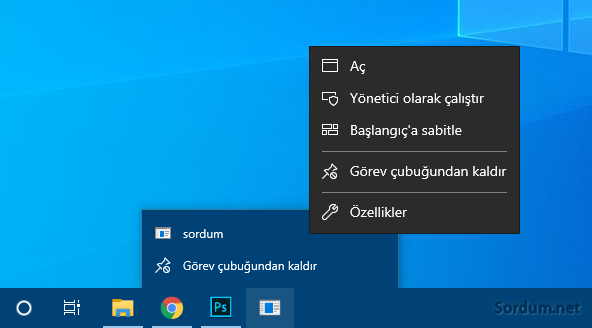
3. Ardından aşağıdaki resimdeki gibi Hedef ve Başlama yeri kısımlarına kısayol yapmak istediğiniz dizinin dosyanın veya klasörün Yolunu girin (aşağıda)

Not: Eğer bir dosya kısayolunu ekleyecekseniz Hedef kısmına dosyanın tam yolunu , Başlama yerine ise Dosyanın içinde bulunduğu klasör yolunu yazmanız gerekir. mesela aşağıdaki gibi
Hedef - D:\hepsi\yedek\onemli\ödemeler\00_vadeli_hesap\Doviz_Altin.xlsx
Başlama Yeri - D:\hepsi\yedek\onemli\ödemeler\00_vadeli_hesap\
4. Uygula ve Tamam deyip onaylayın , şimdi de sıra görev çubuğundaki ikonun Simgesini değiştirmekte , dizinse bir HDD ikonu Klasörse yada dosya ise ona uygun bir ikon atayabilirsiniz. İkon değişikliği için ; Görev çubuğundaki ikona sağ tıklayıp özellikler deyin açılan menüdeki ikona sağ tıklayıp tekrar Özellikler deyin ve Simge değiştir butonu ile yeni bir simge atayın. Dosya gezginini yeniden başlatırsanız yada İkon belleğini yenilerseniz simge değişecektir, elbette kullanıcı çıkışını veya sistemi yeniden başlatmayı da tercih edebilirsiniz.
NOT: Bu ipucu , Windows 10 , Windows 8.1 , Windows 8 , Windows 7 , Windows Vista da geçerlidir (Xp denenmedi)
- Windows 10 Görev çubuğu otomatik gizlensin Burada
- Windows Görev çubuğu ikonları ortada dursun Burada
- Görev çubuğu simgelerinde öngörünüm yok Burada
8 Haziran 2016 Tarihli başlık güncellendi





Selam Ömer bir değil iki araç çubuğu kullanmayı denedinmi ? aşağıdaki gibi
Web Link ...
Bende Bir Şey Soracağımda
(Beni Hatırladınız mı Bilmem Ama En Son 1 Yıl Önce Bol Bol Yorum Yapıyordum)
Şimdi Ben Görev Çubuğu Simgelerini Ortalamak İçin Birkaç Program Kullandım Ama Bu Programlar Görev Çubuğunu Kapatıp Yerine Kendi Pencerelerini Koyuyorlar O Yüzden Windows + Tab Yaptığım Zaman Onu Görebiliyorum Hemde Explorer i Yeniden Başlatınca Programda Bazı Sorunlar Oluyor (Bahsettiğim Program TaskbarX)
Bende Görev Çubuğuna Araç Çubuğu Eklemeyi Düşündüm Bu Yöntem Eğer Hiç Bir Şey Açmamışsam Güzel Oluyor Ama Yeni Programlar Açtığımda Sağ Tarafa Eklenerek Ortalamayı Bozuyor
Bunun İçin Bir Program Kodlayabilir miyiz?
Her Program Açıldığında Araç Çubuğu İle Oynayarak Ortalanmasını Sağlayacak Bir Program
Yapabilirsek Çok Sevinirim
Yapmaya Yardım Etmenizi Çok İsterim
Lütfen...
Önce güzel bir antivirüs taraması yaptır , mesela cd veya USB bellekten çalışan Kaspersky ile , ardından aşağıdaki komutu bir kullan
sfc /scannow
Üsttekler işe yaramadıysa aşağıdakini kullan
Web Link ...
Bu arada sıfırlarken dosyalarını sildirmeyebiliyorsun , sadece dosyalarımı sakla seçeneğini seçmen yeterli
Web Link ...
Abi benim bilgisayarda çok bug var napmalıyım. sıfırlamak istemiyorum ders felan var. sorunum şu abi mesela bir klasöre giriyorum sürekl yanit vermiyo diye takılıyo tıklanmıyo sonra duruyo sonra bidaha biyere tıklıyorum yine aynı şey oluyo. abi lütfen yardım et hep böyle oluyor
Windows 10 Home Single language kullanıyorum aşağıdaki şekide , Microsofttan indirebilirsin.
Web Link ...
abi windowun hangi sürümünü kullanıyosun? nerden indirebilirim?
Ağzına sağlık aynen öyle, Windows işletim sistemini bulan Appledir. Bill gates orada çalışırklen fikri araklamıştır.
Microsoft yeni diye sunduğu tüm özelliklerin az-çok tamamını ya linux'dan yada apple'den çalmıştır ve çalmaya da devam etmektedir.
Rica ederim, Sadece Dizin değil klasör ve dosya da ekleyebilirsiniz.
Görev çubuğunu dizin eklemek hiç aklıma gelmemişti. ekledim kolay oldu teşekkür ederim abi.
Microsoft bunu Linuxtan araklamış olabilirmi ?
Eskiden Windows kullanırken çok sık kullandığım ve ta....! Windows XP'den gelen bir özelliktir bu....Şimdi bu özelliği GNU/Linux Debian 9.13 Testing Dağıtımında LXDE Masaüstü ortamında kullanmaktayım.